Wie man eine Xbox One oder Xbox Series X zurücksetzt

- 4637
- 600
- Phoebe Jeorga
Moderne Spielkonsolen sind im Wesentlichen spezielle Computer. Die Xbox One- und Xbox -Serie X sind leistungsstarke Maschinen, können jedoch wie jeder Computer an Fehlern oder beschädigten Dateien leiden. Durch die Durchführung eines Werks auf einer Xbox One- oder Xbox -Serie X X kann diese Probleme behoben werden, und Xbox bietet mehrere Möglichkeiten, dies zu tun.
Wenn sich Ihre Xbox One oder Xbox -Serie X X weigert, ein Spiel zu starten, Probleme beim Laden von Dateien zu haben oder nur Probleme zu haben, die die Standard -Fehlerbehebung nicht lösen wird, versuchen Sie es mit einem Factory Reset. Sie sollten auch einen Werksreset verwenden, um das System vollständig zu löschen, bevor Sie es an eine andere Person verkaufen, um die Sicherheit Ihrer persönlichen Daten zu gewährleisten.
Inhaltsverzeichnis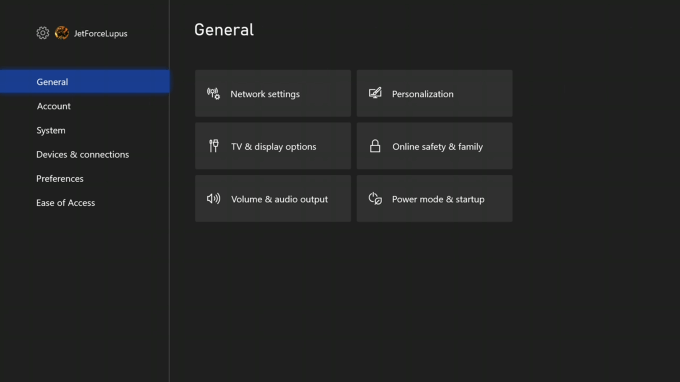
- Wählen System > Konsoleninfo.
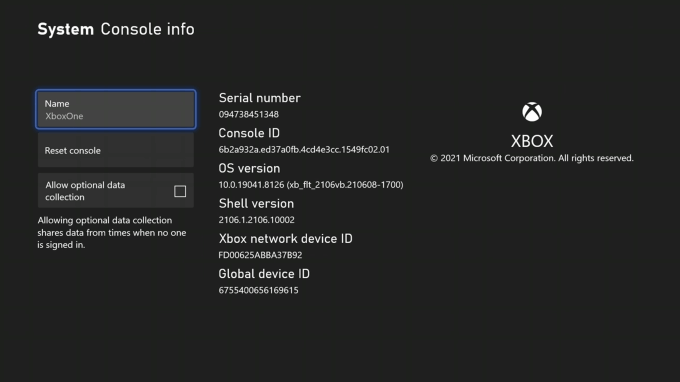
- Wählen Konsole zurücksetzen.

Nachdem Sie ausgewählt haben Konsole zurücksetzen, Sie erhalten drei Optionen.
- Alles zurücksetzen und alles entfernen: Die Auswahl dieser Einstellung wischt die Xbox -Reinigung aller Daten vollständig ab, einschließlich Ihrer Profile, Spielen Installationen und mehr. Dies ist der tatsächliche Fabrikreset. Sie sollten diese Option nur auswählen, wenn Sie Ihre Konsole oder als letzte Ausweg, wenn Sie Probleme beheben, loswerden.
- Zurücksetzen und meine Spiele und Apps behalten: Diese Option ist die beste Wahl, wenn Probleme mit Ihrer Xbox Probleme beheben. Es setzt das Betriebssystem zurück, löscht den Cache und löscht beschädigte Daten, ohne Spiele und Apps zu entfernen. Wenn Sie anfangen, viele seltsame Probleme mit Ihrer Konsole zu erleben, ist diese Option eine der besten Fixes.
- Stornieren: Wenn Sie die Konsole nicht zurücksetzen möchten, wählen Sie diese Option aus. Es unterstützt Sie auf das Hauptmenü ohne Schäden.
Beachten Sie, dass die Xbox Sie nicht auffordert, Ihre Auswahl zu bestätigen, noch ein Passwort anfordern, um den Reset durchzuführen. Sobald Sie Ihre Wahl auswählen, führt das System es aus und Sie können es nicht stoppen.
Wie man eine Xbox über USB zurücksetzt
Wenn Ihre Xbox ernsthaftere Probleme hat und Sie sie nicht laden können, können Sie einen Reset durchführen, indem Sie eine bestimmte Datei auf ein USB -Laufwerk laden und in die Konsole anschließen. Sie brauchen ein paar Dinge, um loszulegen:
- Ein Windows -PC
- Ein USB -Laufwerk mit mindestens 4 GB Speicherplatz, formatiert nach NTFS.
Wenn Sie sich nicht sicher sind, wie Sie Ihr USB -Laufwerk formatieren, machen Sie sich keine Sorgen - wir haben einen gesamten Leitfaden zur Verfügung.
Nachdem Sie das Laufwerk formatiert haben, navigieren Sie zu https: // www.xbox.com/xboxone/restorefactoryDefaults. Dieser Link lädt die erforderliche Datei als ZIP -Ordner in Ihr System herunter.
Den Ordner entpacken. Im Inneren finden Sie eine Datei mit dem Namen $ Systemupdate. Kopieren Sie diese Datei in das Stammverzeichnis Ihres Flash -Laufwerks und entfernen Sie das Laufwerk von Ihrem PC.
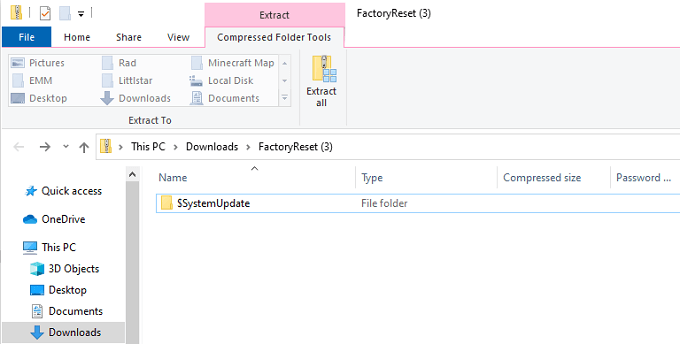
Beachten Sie, dass es keine anderen Dateien auf dem Laufwerk geben sollte. Es sollte leer sein, bis auf $ systemUpdate.
Der nächste Schritt betrifft Ihre Xbox selbst.
- Wenn Sie eine verdrahtete Verbindung verwenden, ziehen Sie das Ethernet -Kabel von der Rückseite der Konsole aus.
- Schalten Sie die Xbox durch und entfernen Sie das Stromkabel.
- Nach 30 Sekunden das Stromkabel wieder anschließen.
- Schließen Sie das USB -Laufwerk an, das die $ systemupdate -Datei enthält, an die Xbox.
- Drücken und die halten Paar Und Auswerfen Tasten.
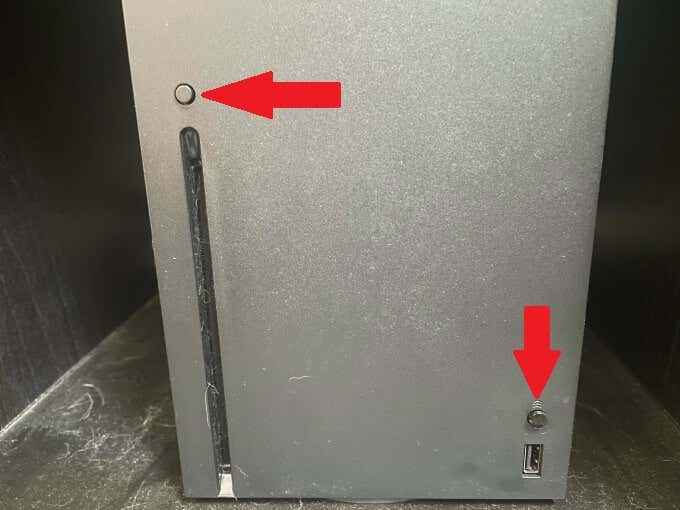
Notiz: Wenn Sie eine All-Digital-Konsole haben, die keine Auswahlschaltfläche hat, müssen Sie nur die gedrückt halten Paar Taste.
- Drücken Sie die Xbox Taste auf der Vorderseite der Konsole und hält die weiterhin die Paar Und Auswerfen Knöpfe für 10 bis 15 Sekunden.
- Hören Sie auf zwei Töne, die ein Power-up anzeigen. Nach dem zweiten Ton können Sie die veröffentlichen Paar Und Auswerfen Tasten.
- Entfernen Sie nach dem Neustart der Konsole das USB -Laufwerk.
Wenn der Prozess erfolgreich ist, sehen Sie den Digital Experience-Leitfaden auf dem Bildschirm. Es führt Sie durch die Schritte, um den Zurücksetzen Ihrer Konsole abzuschließen. Beachten Sie, dass der Konsolen -Neustartprozess einige Minuten dauern kann und eine Internetverbindung erfordern kann. Schließen Sie das Ethernet -Kabel wieder an, nachdem es gestartet wurde.
Über Start -Töne
Das Anhören der Starttöne ist nicht nur ein notwendiger Schritt, sondern auch ein informativer. Die Sounds, die Ihre Xbox beim Start macht, zeigen wichtige Informationen zum Prozess an. Im obigen Prozess sollte der erste Ton ca. 10 Sekunden nach der Einführung der Konsole zum zweiten Mal erfolgen.
Dieser erste Ton zeigt an, dass ein USB -Update erkannt wurde. Der zweite Ton zeigt an, dass die Datei kopiert und montiert wurde. Der Grund, warum dies nicht ständig passiert, ist, dass die Xbox normalerweise nicht nach einem USB. Down der Paar Und Auswerfen Tasten geben dem System an, nach dem Update zu suchen.
Wenn Sie diese beiden Töne nicht hören, bedeutet dies, dass beim Update etwas schief gelaufen ist und Sie möglicherweise den Vorgang wiederholen müssen.
Bitte beachten Sie: Das Zurücksetzen Ihrer Xbox über USB ist ein totaler Werksreset. Es bleiben keine Daten über die Xbox One oder Series X.
Niemand möchte auf einen vollständigen Fabrikwechsel zurückgreifen, aber es ist manchmal notwendig, wenn Fehler beheben. Der erste Schritt sollte darin bestehen, die Konsole zurückzusetzen und die Spiele zu bewahren. Während Sie den ersten Einrichtungsvorgang noch einmal durchführen und Sie anfordern, sich bei Xbox Live wieder anzumelden, machen Sie sich keine Sorgen - Ihre Spiele und Daten sind immer noch da.
- « 18 Dinge zu versuchen, wenn Ihre Maus in Windows 10 gefriert
- Diskord nicht deinstallieren? Wie man es richtig deinstallieren »

